iPhone Ekran Parlaklığı Nasıl Sabitlenir?
Günlük hayatımızda kullandığımız akıllı telefonlar, pek çok görevi yerine getirmemize yardımcı olurken, zaman zaman teknik sorunlarla da karşılaşabiliriz. iPhone kullanıcıları arasında sıkça karşılaşılan sorunlardan biri de ekran parlaklığının istenmeyen bir şekilde değişmesidir. Neyse ki, iPhone'unuzdaki ekran parlaklığını sabitlemenin bazı yolları vardır. Bu makalede, iPhone ekran parlaklığınızı nasıl sabitleyebileceğinizi adım adım açıklayacağım.
1. Ayarlar Menüsünden Parlaklık Ayarlarını Kontrol Edin:
iPhone'unuzdaki ekran parlaklığını sabitlemenin en basit yolu, Ayarlar menüsünden parlaklık ayarlarını kontrol etmektir. iPhone'unuzun ana ekranından Ayarlar uygulamasını açın. Ardından, "Ekran ve Parlaklık" seçeneğine dokunun. Burada, "Otomatik Parlaklık" seçeneğini kapatın ve parlaklık seviyesini istediğiniz düzeye ayarlayın.
2. Kontrol Merkezi ile Anlık Ayar Yapın:
iPhone'unuzun ekranının parlaklığını hızlı bir şekilde ayarlamak için Kontrol Merkezi'ni kullanabilirsiniz. Ekranın altından yukarı doğru kaydırarak Kontrol Merkezi'ni açın. Ardından, parlaklık kaydırıcısını sola veya sağa kaydırarak ekran parlaklığını istediğiniz düzeye getirin. Bu şekilde, hızlı bir şekilde parlaklık seviyesini ayarlayabilir ve sabitleyebilirsiniz.
3. Güç Tasarrufu Modunu Kullanın:
iPhone'unuzdaki pil ömrünü uzatmanın bir yolu da Güç Tasarrufu Modu'nu kullanmaktır. Bu mod, ekran parlaklığını otomatik olarak düşürerek pil ömrünü artırır. iPhone'unuzun Ayarlar menüsünden "Batarya" seçeneğine gidin ve ardından "Güç Tasarrufu Modu"nu etkinleştirin. Bu sayede, pil ömrünüzü uzatacak ve ekran parlaklığınızı daha tutarlı bir şekilde koruyacaksınız.
4. Ekranın Otomatik Parlaklık Ayarını Kapatın:
iPhone'unuzda otomatik parlaklık ayarı varsayılan olarak etkinleştirilmiş olabilir. Bu durumda, çevresel ışık koşullarına bağlı olarak ekran parlaklığı otomatik olarak ayarlanır. Ancak, bu özellik istenmeyen parlaklık değişikliklerine neden olabilir. Ayarlar menüsünden "Ekran ve Parlaklık" seçeneğine gidin ve "Otomatik Parlaklık" seçeneğini kapatın. Bu sayede, ekran parlaklığınızı istediğiniz düzeyde sabitleyebilirsiniz.
5. iOS Güncellemelerini Yükleyin:
iPhone'unuzdaki ekran parlaklığıyla ilgili sorunlar genellikle yazılım güncellemeleriyle çözülebilir. Apple, periyodik olarak iOS güncellemeleri yayınlar ve bu güncellemeler genellikle performansı artırır ve sorunları giderir. iPhone'unuzdaki Ayarlar uygulamasından "Genel" seçeneğine gidin ve "Yazılım Güncelleme"yi kontrol edin. Eğer güncelleme varsa, iPhone'unuzu güncelleyerek ekran parlaklığıyla ilgili sorunları çözebilirsiniz.
6. Uzman Desteği Alın:
Eğer yukarıdaki adımları uygulamanıza rağmen iPhone'unuzdaki ekran parlaklığıyla ilgili sorun devam ediyorsa, teknik destek almanız gerekebilir. Apple'ın resmi destek kanallarından veya yetkili bir servisten yardım alabilirsiniz. Teknik uzmanlar, iPhone'unuzdaki sorunu belirleyebilir ve uygun çözümü sağlayabilirler.
Sonuç olarak, iPhone'unuzdaki ekran parlaklığını sabitlemek için birkaç farklı yöntem bulunmaktadır. Ayarlar menüsünden doğrudan kontrol etmekten Kontrol Merkezi'ni kullanmaya, Güç Tasarrufu Modu'nu etkinleştirmekten yazılım güncellemelerini yapmaya kadar çeşitli seçenekler mevcuttur. Ancak, bu adımları uygulamanıza rağmen sorun devam ederse, uzman desteği almanız önemlidir. Uzmanlar, teknik sorunları belirleyip çözüm sağlayarak iPhone kullanımınızı daha verimli hale getirebilirler.
Günlük hayatımızda kullandığımız akıllı telefonlar, pek çok görevi yerine getirmemize yardımcı olurken, zaman zaman teknik sorunlarla da karşılaşabiliriz. iPhone kullanıcıları arasında sıkça karşılaşılan sorunlardan biri de ekran parlaklığının istenmeyen bir şekilde değişmesidir. Neyse ki, iPhone'unuzdaki ekran parlaklığını sabitlemenin bazı yolları vardır. Bu makalede, iPhone ekran parlaklığınızı nasıl sabitleyebileceğinizi adım adım açıklayacağım.
1. Ayarlar Menüsünden Parlaklık Ayarlarını Kontrol Edin:
iPhone'unuzdaki ekran parlaklığını sabitlemenin en basit yolu, Ayarlar menüsünden parlaklık ayarlarını kontrol etmektir. iPhone'unuzun ana ekranından Ayarlar uygulamasını açın. Ardından, "Ekran ve Parlaklık" seçeneğine dokunun. Burada, "Otomatik Parlaklık" seçeneğini kapatın ve parlaklık seviyesini istediğiniz düzeye ayarlayın.
2. Kontrol Merkezi ile Anlık Ayar Yapın:
iPhone'unuzun ekranının parlaklığını hızlı bir şekilde ayarlamak için Kontrol Merkezi'ni kullanabilirsiniz. Ekranın altından yukarı doğru kaydırarak Kontrol Merkezi'ni açın. Ardından, parlaklık kaydırıcısını sola veya sağa kaydırarak ekran parlaklığını istediğiniz düzeye getirin. Bu şekilde, hızlı bir şekilde parlaklık seviyesini ayarlayabilir ve sabitleyebilirsiniz.
3. Güç Tasarrufu Modunu Kullanın:
iPhone'unuzdaki pil ömrünü uzatmanın bir yolu da Güç Tasarrufu Modu'nu kullanmaktır. Bu mod, ekran parlaklığını otomatik olarak düşürerek pil ömrünü artırır. iPhone'unuzun Ayarlar menüsünden "Batarya" seçeneğine gidin ve ardından "Güç Tasarrufu Modu"nu etkinleştirin. Bu sayede, pil ömrünüzü uzatacak ve ekran parlaklığınızı daha tutarlı bir şekilde koruyacaksınız.
4. Ekranın Otomatik Parlaklık Ayarını Kapatın:
iPhone'unuzda otomatik parlaklık ayarı varsayılan olarak etkinleştirilmiş olabilir. Bu durumda, çevresel ışık koşullarına bağlı olarak ekran parlaklığı otomatik olarak ayarlanır. Ancak, bu özellik istenmeyen parlaklık değişikliklerine neden olabilir. Ayarlar menüsünden "Ekran ve Parlaklık" seçeneğine gidin ve "Otomatik Parlaklık" seçeneğini kapatın. Bu sayede, ekran parlaklığınızı istediğiniz düzeyde sabitleyebilirsiniz.
5. iOS Güncellemelerini Yükleyin:
iPhone'unuzdaki ekran parlaklığıyla ilgili sorunlar genellikle yazılım güncellemeleriyle çözülebilir. Apple, periyodik olarak iOS güncellemeleri yayınlar ve bu güncellemeler genellikle performansı artırır ve sorunları giderir. iPhone'unuzdaki Ayarlar uygulamasından "Genel" seçeneğine gidin ve "Yazılım Güncelleme"yi kontrol edin. Eğer güncelleme varsa, iPhone'unuzu güncelleyerek ekran parlaklığıyla ilgili sorunları çözebilirsiniz.
6. Uzman Desteği Alın:
Eğer yukarıdaki adımları uygulamanıza rağmen iPhone'unuzdaki ekran parlaklığıyla ilgili sorun devam ediyorsa, teknik destek almanız gerekebilir. Apple'ın resmi destek kanallarından veya yetkili bir servisten yardım alabilirsiniz. Teknik uzmanlar, iPhone'unuzdaki sorunu belirleyebilir ve uygun çözümü sağlayabilirler.
Sonuç olarak, iPhone'unuzdaki ekran parlaklığını sabitlemek için birkaç farklı yöntem bulunmaktadır. Ayarlar menüsünden doğrudan kontrol etmekten Kontrol Merkezi'ni kullanmaya, Güç Tasarrufu Modu'nu etkinleştirmekten yazılım güncellemelerini yapmaya kadar çeşitli seçenekler mevcuttur. Ancak, bu adımları uygulamanıza rağmen sorun devam ederse, uzman desteği almanız önemlidir. Uzmanlar, teknik sorunları belirleyip çözüm sağlayarak iPhone kullanımınızı daha verimli hale getirebilirler.